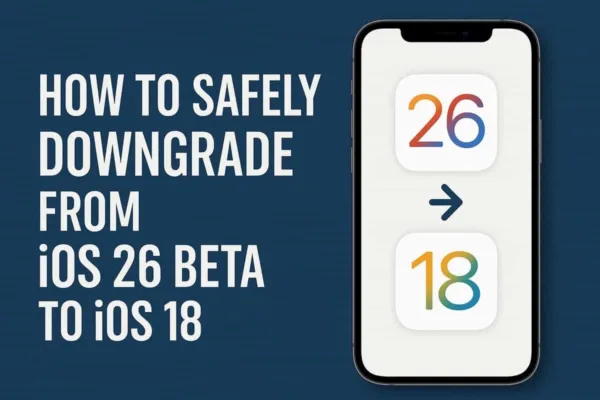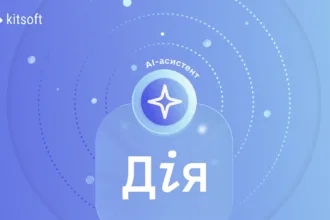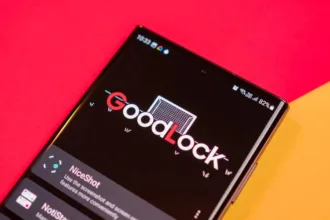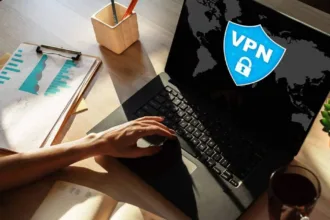Нещодавно компанія Apple випустила iOS 26 Developer Beta для розробників, щоб перевірити нові можливості системи та покращити стабільність до офіційного релізу. Але деякі користувачі стикнулися з проблемами: розряд батареї, глюки, зависання та помилки застосунків. Це нормально для кожної бета-версії — тим часом ви завжди можете швидко та без проблем здійснити повернення з iOS 26 Developer Beta до стабільної iOS 18.
У цьому покроковому посібнику ви навчитеся правильно відновлювати попередню версію iOS та забезпечите стабільну роботу свого iPhone.
Чому варто видалити iOS 26 Developer Beta та повернутися до iOS 18?

Бета-версії розробляються для розробників та містять помилки, що заважають повноцінно працювати з пристроєм. В результаті ви можете стикатися з:
✅ розрядом батареї швидше за звичайне;
✅ глюками та зависаннями програм;
✅ проблемами з реакцією інтерфейсу;
✅ іншими помилками та збоями в роботі.
Саме тому ви завжди можете зробити даунгрейд iOS та зробити відновлення iOS 18 — поки розробники Apple покращують новий софт.
Покрокове відновлення iOS 18
Крок 1: Резервне копіювання
Перед тим як розпочати відновлення, створіть резервну копію своїх даних в iCloud або на комп’ютері Mac/PC. Це допоможе відновити вашу інформацію після скидання.
Крок 2: Під’єднайте iPhone до комп’ютера
Використайте USB-кабель та під’єднайте iPhone до Mac або Windows. Відкріть Finder (для Mac) або iTunes (для Windows).
Крок 3: Введіть iPhone у Recovery Mode (Режим відновлення)
Швидко натисніть та відпустіть кнопку гучності вгору.
Відразу швидко натисніть та відпустіть кнопку гучності вниз.
Затисніть та утримайте бічну кнопку (Power) до появи напису «Під’єднайся до комп’ютера».
Це означає, що ви перейшли в Recovery Mode.
Крок 4: Відновлення iOS 18
У програмі Finder або iTunes ви побачите сповіщення про відновлення пристрою. Виберіть «Відновити», щоб завантажити найновішу версію iOS 18 та встановити її на iPhone.
❗ Весь вміст пристрою буде стертий — тому заздалегідь зробіть резервну копію.
Поширені питання (FAQ)
Чи можна видалити iOS 26 Beta без скидання?
На жаль, ви не можете видалити iOS 26 Developer Beta без скидання iPhone до заводу. Вказані вище кроки — єдиний спосіб відновитися до стабільної версії.
Чи можу я зробити відновлення без комп’ютера?
Не можна — відновлення можливе лише за допомогою Mac або PC з iTunes/Finder.
Чому iOS 26 Developer Beta містить помилки?
Бета-версії завжди містять помилки та проблеми зі стабільністю, тому що розробники та тестери допомагають Apple покращити програмне забезпечення до офіційного запуску.
Висновок
Встановлення iOS 26 Developer Beta дає можливість зазирнути у найближче майбутнє платформи Apple, але цей досвід містить деякі ризики та помилки. Вказані вище кроки допоможуть швидко відновитися до стабільної версії iOS 18 та забезпечити безперебійну работу iPhone.
Не забувайте завчасно створювати резервну копію своїх данних — це допоможе уникнути втрати інформації.
Джерело:
GizChina.com